- Kirjoittaja Jason Gerald [email protected].
- Public 2024-01-19 22:12.
- Viimeksi muokattu 2025-01-23 12:17.
Ei ole väliä, oletko nuori, joka ei ole koskaan faksannut, vai vanha, joka on unohtanut faksata, lopulta saatat joutua tietämään, kuinka faksata. Muista, että faksilaitteista on monia muunnelmia, joten tutustu faksilaitteen käyttöoppaaseen tai käyttöoppaaseen, jos sinulla on sellainen. Useimpien faksilaitteiden käyttöä varten sinun on annettava varmenne, valittava faksinumero ja lähetettävä se.
Vaihe
Tapa 1 /2: Ennen faksin lähettämistä

Vaihe 1. Tee varmenne
Faksi on usein toimiston tai useiden toimiston ihmisten käytössä. Koska kuka tahansa voi nähdä faksilaitteeseen lähetetyt faksit, on hyvä sisällyttää todistuslausunto, jotta faksisi pääsevät oikeisiin käsiin.
Tämä varmenne sisältää tietoja, kuten vastaanottajan nimen, faksin sisällön ja faksin sivumäärä. Kirjeen tulee sisältää myös lähettäjän tiedot, kuten nimi ja faksinumero, jotta vastaanottaja voi tietää, kuka lähetti faksin, ja voi tarvittaessa vastata
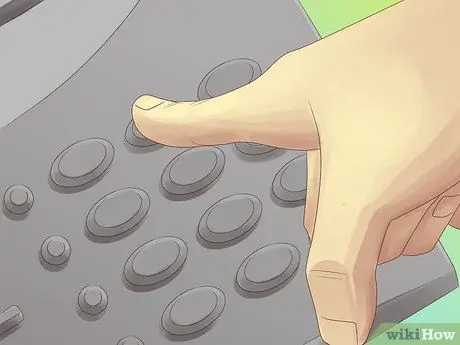
Vaihe 2. Valitse faksinumero
Seuraavaksi sinun on valittava faksinumero aivan kuten puhelinnumero. Useimmissa uusissa faksilaitteissa sinun ei tarvitse antaa suuntanumeroa, jos valitset paikallista numeroa, mutta jos valitset DLD -numeron, sinun on silti annettava suuntanumero. Jotkin faksityypit pyytävät edelleen suuntanumeroa numeron sijainnista riippumatta. Tarkista tai kysy lisätietoja faksilaitteestasi.
- Maakoodi (1 Yhdysvaltain puhelin- ja faksinumeroille) on myös joskus annettava ennen paikallista numeroa, mutta vain jos suuntanumero vaaditaan. Maakoodia tarvitaan lähes aina kaukopuheluiden soittamiseen.
- Usein sinun on myös valittava 9 ennen kaukopuhelun valitsemista. Tarkista faksilaitteesi tekniset tiedot tai kysy lisätietoja laitteesta.
- Varmista, että soitettava numero on faksinumero, ei sen henkilön puhelinnumero, jolle lähetät faksin. Joskus puhelinnumero ja faksinumero kirjoitetaan vierekkäin käyntikortteihin, ja voit helposti lukea väärän numeron.

Vaihe 3. Määritä paperinsyöttötapa
Kun lataat faksilaitteeseen lähetettävää materiaalia, se on asetettava oikeaan suuntaan. Paperisi skannataan, joten jos paperi osoittaa väärin, vain paperin takaosa skannataan ja faksi on tyhjä. Varmista, että paperi osoittaa oikeaan suuntaan ennen faksin lähettämistä.
-
Eri faksilaitteet, eri tapoja lisätä paperia. Onneksi jokaisessa faksilaitteessa on tarra, jossa on oikea suunta paperin asettamiseen. Etsi lähellä paperin säilytyspaikkaa paperisymboli, jossa on taitettu reuna. Tässä symbolissa näet, että toisella puolella on viiva ja toinen puoli on tyhjä.
- Jos taitettu kulma on vuorattu, paperi on lisättävä faksilaitteeseen aihio itseäsi kohti.
- Jos taitettu kulma ei ole vuorattu, paperi on lisättävä faksilaitteeseen niin, että sisältö on itseäsi kohti.
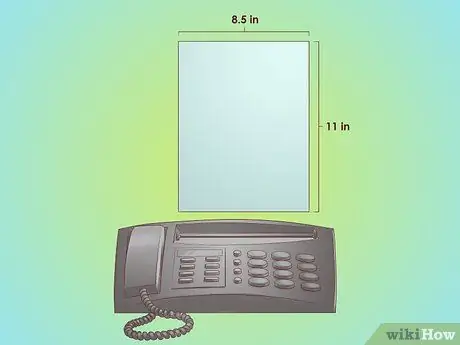
Vaihe 4. Lähetä faksi oikealle paperille
Faksilaitteet toimivat parhaiten vakiokokoisen paperin kanssa. Ei-vakiokokoisen paperin lähettäminen ei välttämättä toimi tai voi "loukata" faksilaitteesi. Jos sinun on lähetettävä jotain epätavallista kokoa, ota valokopio tiedostosta ja lähetä valokopio.
Yleisin paperikoko fakseille ja tulostimille on A4 tai amerikkalaiset paperitavarat
Tapa 2/2: Faksin lähettäminen

Vaihe 1. Lähetä faksi faksilaitteellasi
Kun olet suorittanut kaikki yllä olevat vaiheet, olet valmis lähettämään faksin. Lataa paperi oikein, syötä numero ja olet valmis painamaan Lähetä -painiketta. Tämä painike on suuri painike, jossa on selkeä tarra. Onnittelut, olet lähettänyt faksin!
Huomaat, että lähetyspainikkeen painamisen jälkeen faksilaite antaa äänimerkkejä ja muita ääniä. Tämä ääni on normaali ja osoittaa, että faksilaite on yhteydessä toiseen laitteeseen. Faksin lähettämisen jälkeen kuulet yleensä pitkän, selvän piippauksen muutaman minuutin kuluttua. Jos faksilla on ongelmia eikä sitä lähetetä, piippaus kuulostaa pelottavalta. Jos kuulet pelottavan äänen, tarkista ongelma faksista

Vaihe 2. Käytä faksia Internetin välityksellä
Voit myös käyttää Internetiä materiaalien lähettämiseen faksilaitteeseen. Voit käyttää monia menetelmiä, mutta suurin osa niistä maksaa. Nämä maksut voivat kuitenkin olla järkevä investointi, jos et lähetä fakseja kovin usein etkä halua ostaa faksilaitetta tai käsitellä FedExin kaltaista palvelua.
- PamFax on täydellinen Skype -faksipalvelu. Tämä ohjelma veloittaa kuitenkin pienen maksun.
- HelloFax on palvelu, joka integroituu Google Driveen, jonka avulla voit faksata Google -asiakirjoja. Voit lähettää useita fakseja ilmaiseksi ennen veloitusta.

Vaihe 3. Lähetä faksi sähköpostitse
Faksaamasi numeron mukaan voit ehkä lähettää faksilaitteelle sähköpostia ilman lisämaksua. Muista kuitenkin, että tätä menetelmää voidaan käyttää vain tiettyjen faksinumeroiden kanssa ja se voi lähettää vain rajoitetusti tietoja.
- Voit tarkistaa, onko kohdefaksinumero verkossa.
- Luo faksin kohdeosoite tällä kaavalla: "remote-printer. [email protected]"
- Poista lainausmerkit ja korvaa numerot faksinumerolla (mukaan lukien suuntanumero ja maakoodi), "Ensimmäinen" ja "Viimeinen" faksattavan henkilön etu- ja sukunimellä.
- Muista, että vain tekstiruudussa oleva teksti näkyy faksissa. Et voi liittää PDF -tiedostoja tai muuta materiaalia tällä menetelmällä.
Vinkkejä
- Anna aina koko numero, mukaan lukien suuntanumero ja kaukopuheluiden numero 1.
- Useimmissa faksilaitteissa on opas. Lue opas.






